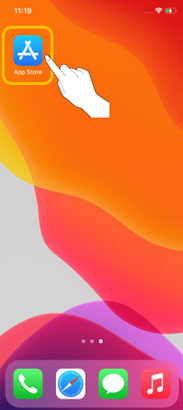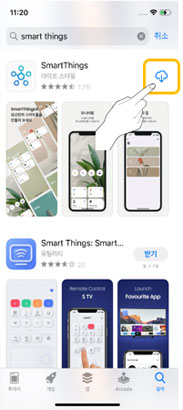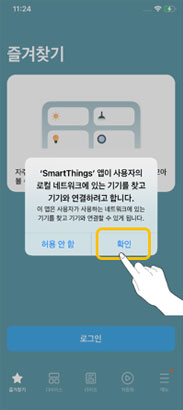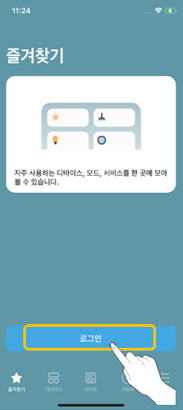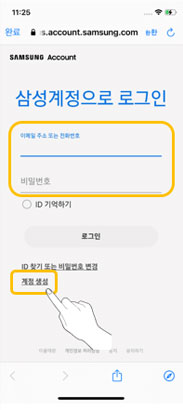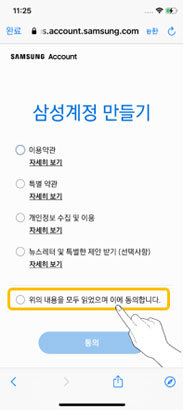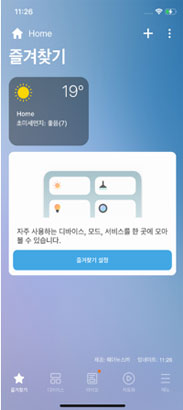아이폰 스마트싱스(SmartThings) 앱 설치 방법
- 날짜 2021-09-27
- 조회수 2,061
아이폰 스마트싱스(SmartThings) 앱 설치 방법
24년 1월 기준 지원 안내
* SmartThings 기능을 사용하기 위해서는 SmartThings 앱 설치 및 연동, 무선 네트워크 연결이 필요합니다.
SmartThings 앱은 Galaxy Store, Play Store 또는 App Store에서 다운로드할 수 있습니다.
- Android OS 9.0 이상(최소 3GB RAM 공간)
- iOS 15.0 이상
* SmartThings 앱은 일부 태블릿 및 단말과 호환되지 않거나 연동 기기, 사용방법에 일부 제한이 있을 수 있습니다.
* 제품에 따라 SmartThings 기능 지원 여부, 지원환경 및 사양이 다를 수 있습니다.
* 앱 업데이트에 따라 지원 가능한 OS 사양, 앱 화면 구성 등은 변경될 수 있습니다.
* SmartThings에 연결 가능한 기기 수는 장소(Location)당 최대 300개입니다.
사용자의 네트워크 환경에 따라 최대 연결 가능한 기기 수에 제약이 있을 수 있습니다.
(계정당 장소는 최대 10개 사용 가능, 장소당 방은 최대 20개 사용 가능, 장소를 등록한 관리자는 계정 기준 최대 20명 멤버 초대 가능)
* 제품에 따라 SmartThings 기능 지원 여부, 지원환경 및 사양이 다를 수 있습니다.
* 앱 업데이트에 따라 지원 가능한 OS 사양, 앱 화면 구성 등은 변경될 수 있습니다.
설치 방법
“애플 앱스토어 검색창에서 “SmartThings”를 검색한 후 SmartThings 앱을 설치하세요.”
※ 위치 기반의 서비스 이용을 위해 위치정보는 ‘항상 허용’ 권장